最近公司需要把一些自己编写的代码打包,方便调用,用到nexus3私服。搭建nexus私服好处是有很多的,这个自行百度。
首先是在Linux下装好nexus3,装好后,将自定义的jar包上传到私服上即可。最后就是做好版本的控制就行了。
1.linux下装nexus3
⑴官网下载nexus3 https://www.sonatype.com/download-oss-sonatype 选择Unix版本
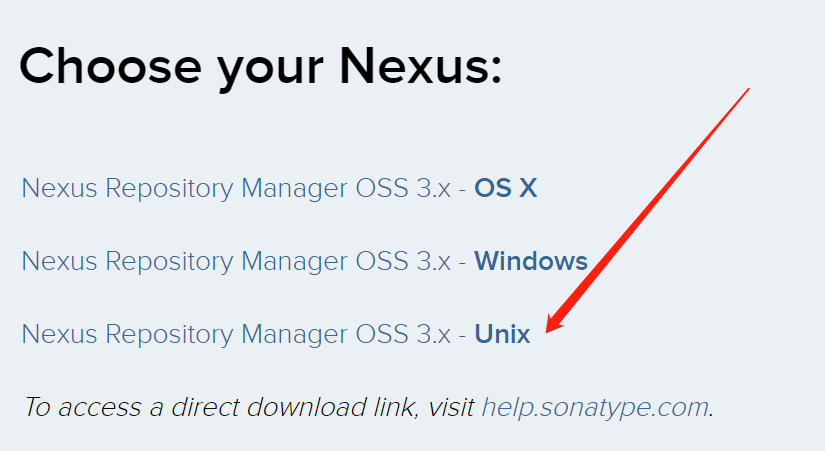
⑵安装:①cd /usr/local ② mkdir nexus ③tar -zxvf nexus-3.12.1-01-unix.tar.gz -C nexus
④mv nexus-3.12.1-01 /nexus
这样就算安装完了
⑶接下来就可以直接启动: nexus bin目录下 ./nexus start 停止是 ./nexus stop,看到下面表示启动成功

⑷访问web页面 47.156.25.38:8081 即可,nexus默认端口是8081,需要修改的话在nexus的安装目录下的 etc/nexus-default.properties下可以修改端口
上面的警告是nexus默认不支持root用户启动,并不影响正常操作,可以新建一个用户 su 进行切换 再启动,还有需要注意的是阿里云服务器8081的端口需要在后台
安全组添加,开通8081端口,否则浏览器上会报503错误,访问不到web页面。看到如下,表示成功
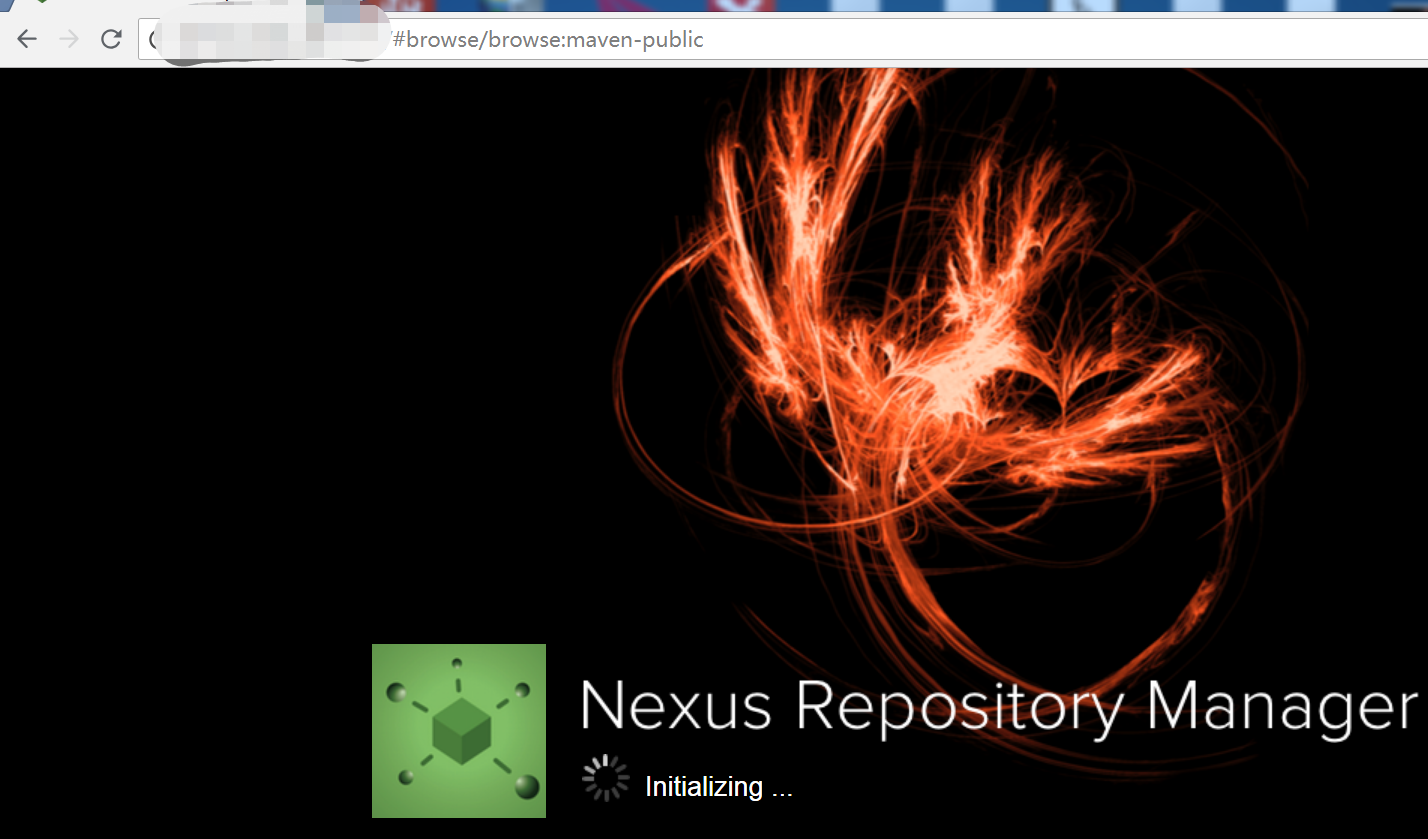
(5)右上角Sign in进行登录,默认账号密码是:admin admin123,有需要的话可以自己进行修改
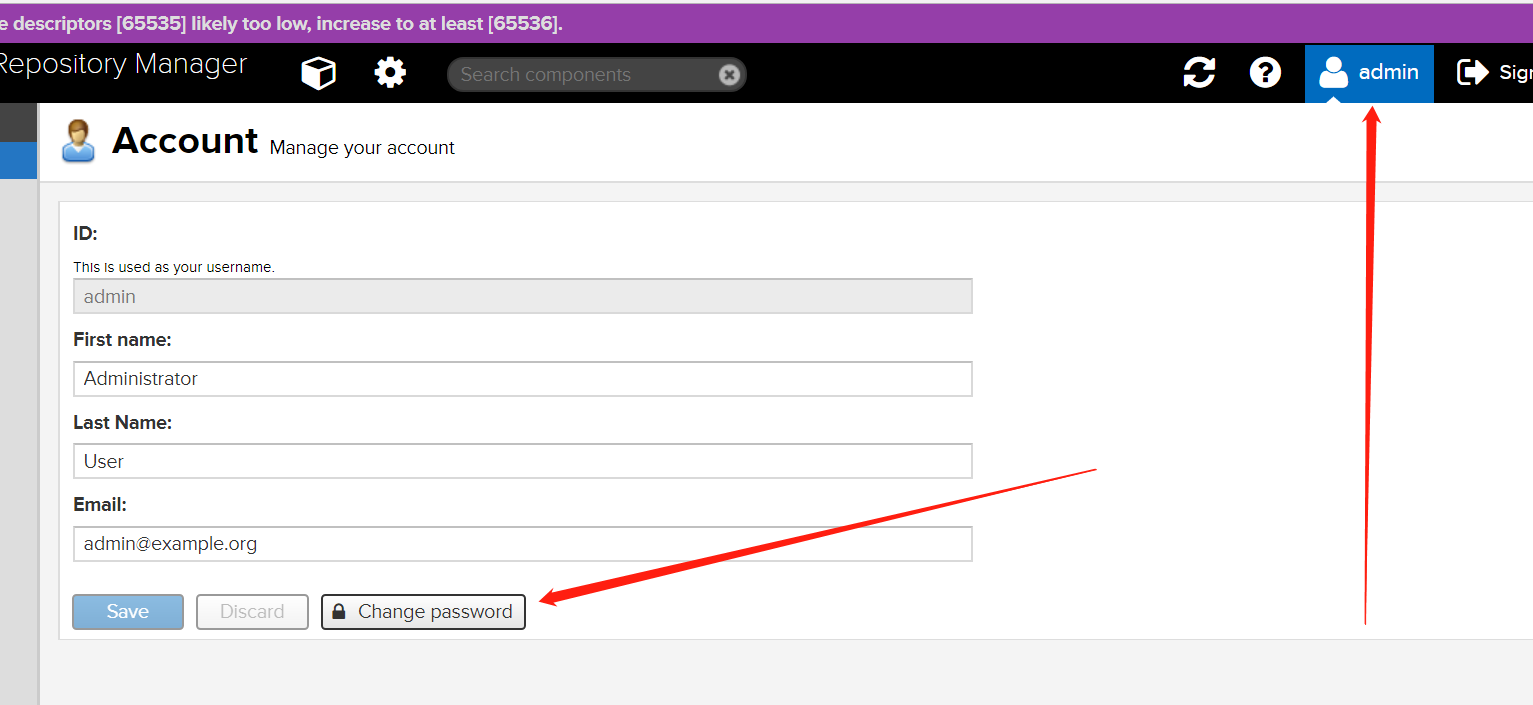
点击admin,change Password即可。
需要添加仓库的话可以如图进行仓库添加
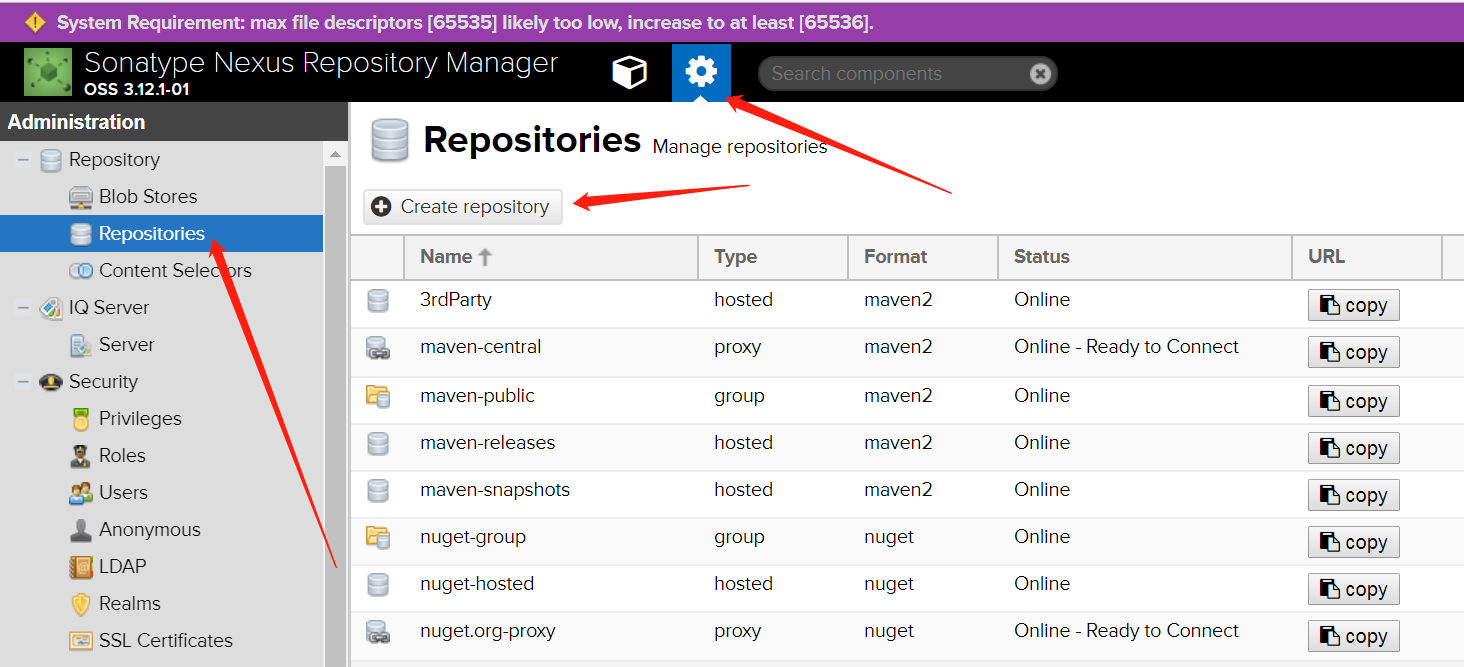
做完以上工作,后面就是把自定义jar包添加的nexus私服的仓库中,pom.xml文件中引用就可以了。
向nexus私服中上传jar包,可以直接在nexus网页页面上upload上传,也可以通过maven deploy命令进行上传。我这里用的是后面一种。
2.上传jar包到nexus3私服
⑴远程仓库的认证
在settings.xml中的<servers>中添加server节点
1 <settings> 2 ... 3 <!--配置远程仓库认证信息--> 4 <servers> 5 <server> 6 <id>nexus</id> 7 <username>admin</username> 8 <password>admin123</password> 9 </server> 10 </servers> 11 ... 12 </settings>
id自己取,后面配置远程仓库时需要与这个id保持一致,账号密码为nexus进行登录的账号密码
⑵配置远程仓库 这个可以在pom.xml中配置,也可以在settings中配置
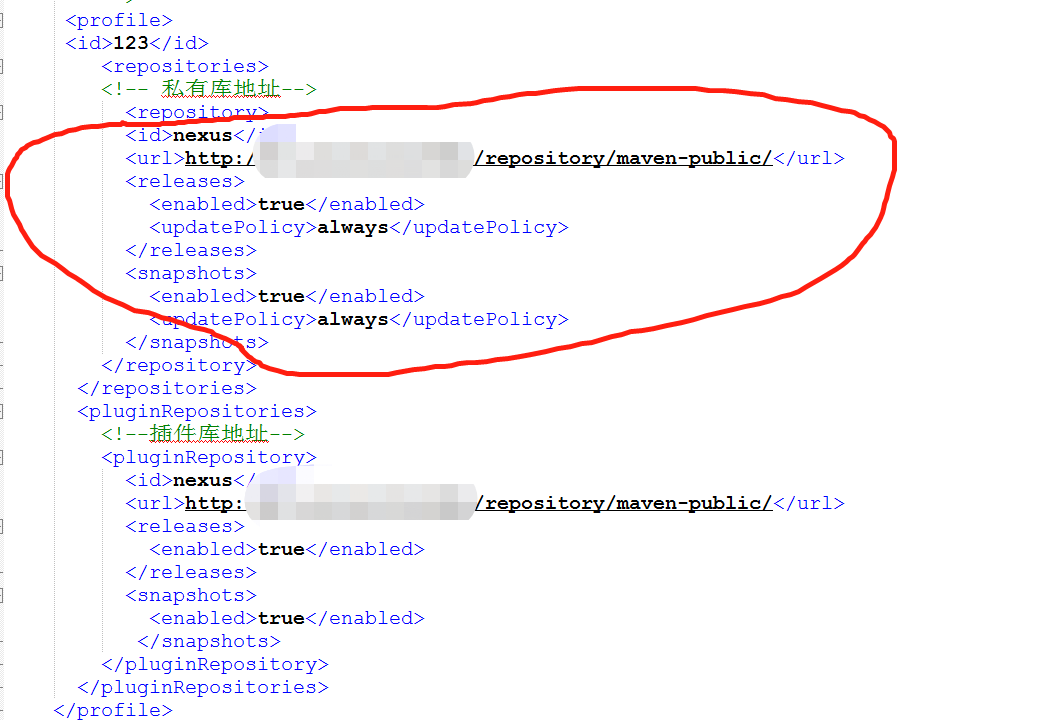
3.配置仓库镜像
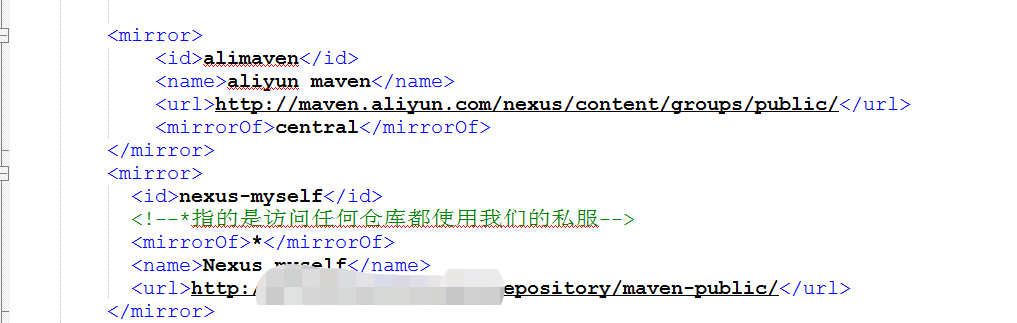
4.上传jar包到远程仓库
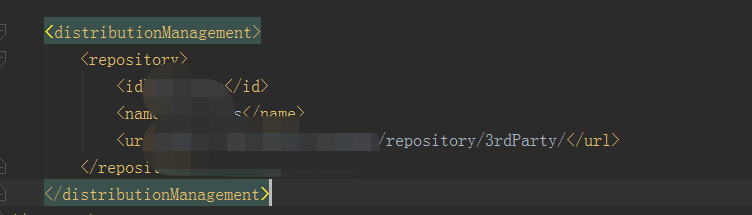
需要注意的是,上传的这个jar包的id,必须要在settings.xml中有相应id的server节点,否则执行deploy时,会报401,没有权限。
还有打包的时候,一些xml文件如果不在resource文件夹下,默认是不会被打包的,如果src/mian/java下的xml文件想要被打包,加上这样一段配置就行
1 <resources> 2 <resource> 3 <directory>src/main/resources</directory> 4 <includes> 5 <include>**/*.properties</include> 6 <include>**/*.xml</include> 7 <include>**/*.tld</include> 8 </includes> 9 <filtering>false</filtering> 10 </resource> 11 <resource> 12 <directory>src/main/java</directory> 13 <includes> 14 <include>**/*.properties</include> 15 <include>**/*.xml</include> 16 <include>**/*.tld</include> 17 </includes> 18 <filtering>false</filtering> 19 </resource> 20 </resources>
在idea中执行maven的delpoy命令即可上传自定义jar包到nexus私服

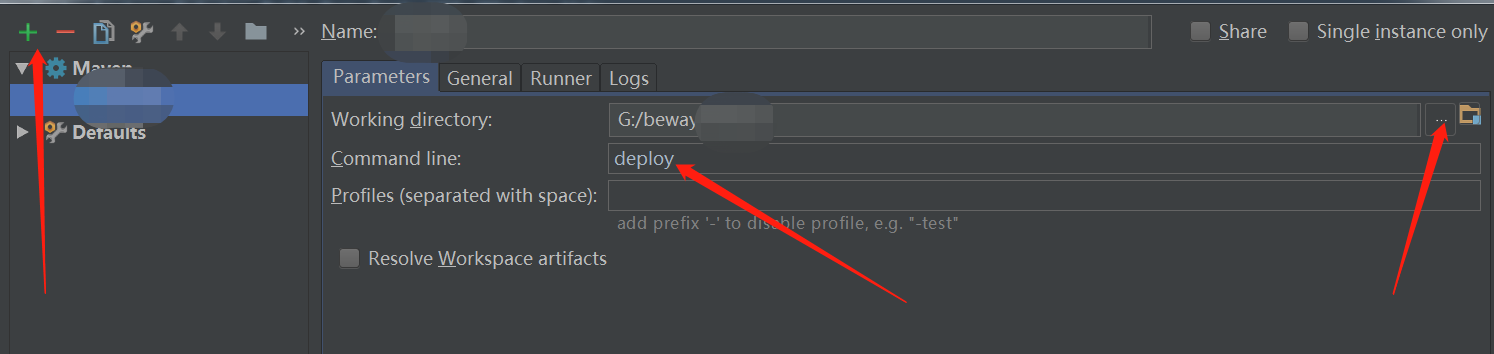
最后点击执行即可,看到如下表示成功
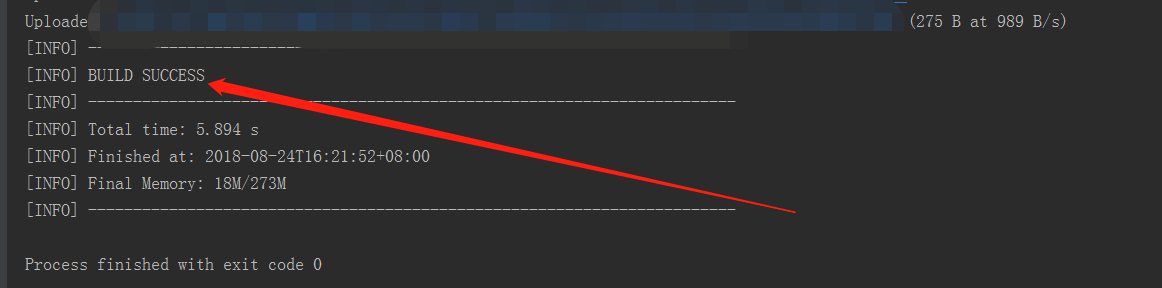
有不对的地方还望批评指正,做的时候当时没有记录这个,有点久了。





















 519
519











 被折叠的 条评论
为什么被折叠?
被折叠的 条评论
为什么被折叠?








